Samsung SyncMaster P2070, SyncMaster P2270, SyncMaster P2370, SyncMaster P2070G, SyncMaster P2270G User Manual [nl]
...
SyncMaster P2070,P2270,P2370,P2070G,P2270G,P2370G
LCD-monitor
Gebruikershandleiding
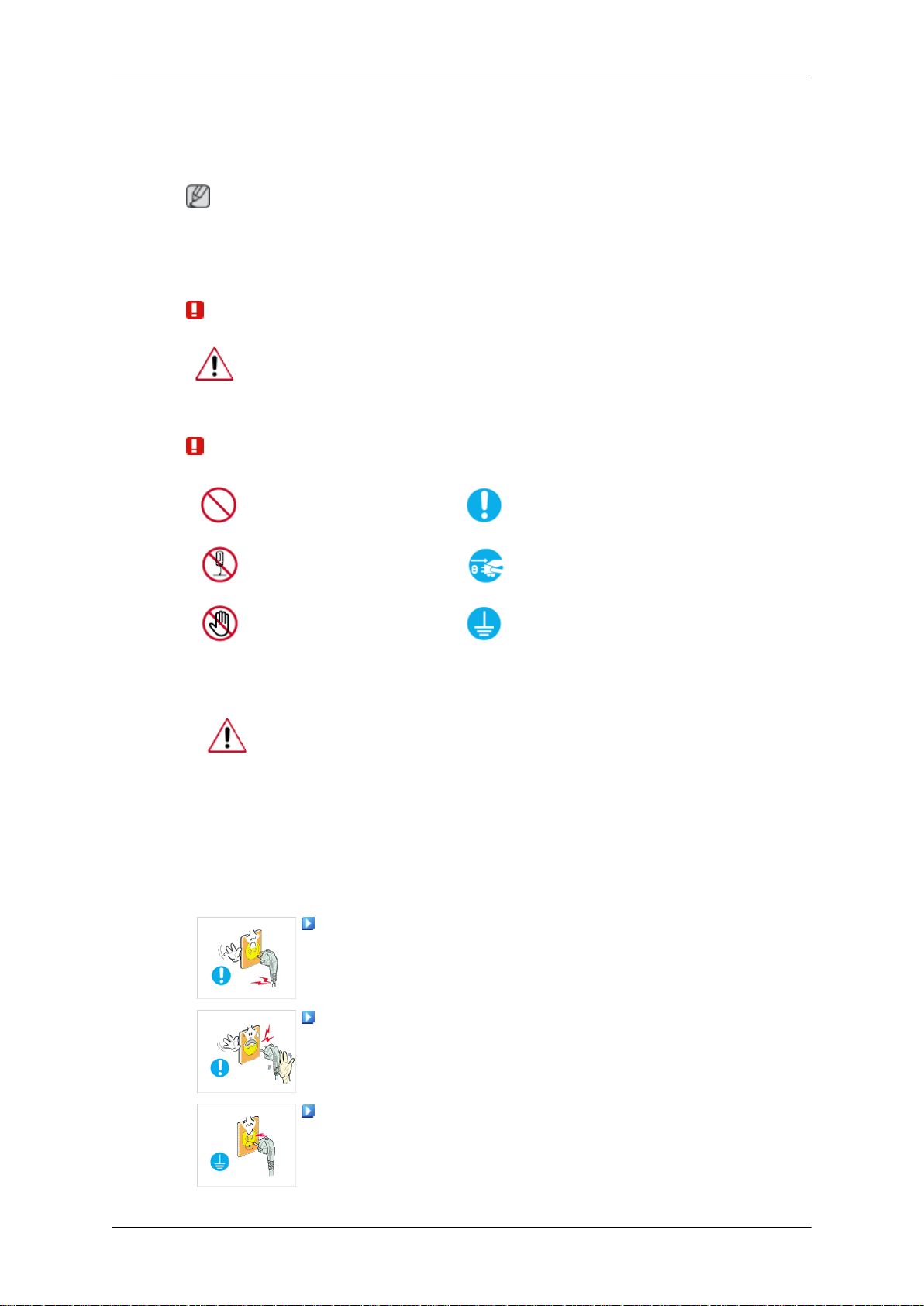
Veiligheidsinstructies
Symbolen
Opmerking
U moet deze veiligheidsvoorschriften volgen om te voorkomen dat u risico loopt en het apparaat beschadigd raakt.
Lees de instructies zorgvuldig en gebruik het product op de juiste manier.
Waarschuwing / Voorzichtig
Anders loopt u het risico op overlijden of persoonlijk letsel.
Anders loopt u het risico op persoonlijk letsel of schade aan het product.
Gebruikte symbolen
Stroom
Verboden
Niet demonteren
Niet aanraken
Als uw computer gedurende langere tijd niet gebruikt wordt, stel hem dan
in op DPM.
Als u een schermbeveiliging gebruikt, stelt u deze in op de actieve
schermmodus.
De afbeeldingen zijn alleen ter referentie, en mogelijk niet in alle gevallen
(of landen) van toepassing.
Snelkoppeling naar instructies ter voorkoming van scherminbranding
Gebruik geen beschadigde voedingskabel of stekker, of een
beschadigd of loszittend stopcontact.
Op ieder moment belangrijk
om te lezen en begrijpen
Haal de stekker uit het stopcontact
Geaard om een elektrische
schok te voorkomen
• Dit zou een elektrische schok of brand kunnen veroorzaken.
Raak de stekker bij het aansluiten of verwijderen niet met natte
handen aan.
• Dit zou een elektrische schok kunnen veroorzaken.
Sluit de stekker aan op een geaard stopcontact.
• Anders zou u een elektrische schok of persoonlijk letsel kunnen veroorzaken.

Veiligheidsinstructies
Controleer of de stekker goed en stevig in het stopcontact zit.
• Dit kan brand veroorzaken.
Buig de voedingskabel niet, trek er niet aan en plaats er geen
zware spullen op.
• Dit kan brand veroorzaken.
Sluit niet meerdere apparaten aan op hetzelfde stopcontact.
• Hierdoor kan, door oververhitting, brand ontstaan.
Verwijder het netsnoer niet tijdens het gebruik van het product.
• Dit kan een elektrische schok veroorzaken waardoor het product beschadigd kan raken.
De stekker moet uit het stopcontact worden gehaald om het
apparaat te ontkoppelen. De stekker moet daarom goed bereikbaar zijn.
Installatie
• Dit kan een elektrische schok of brand veroorzaken.
Gebruik alleen het door ons bedrijf geleverde netsnoer. Gebruik
geen netsnoeren die bij een ander product horen.
• Dit zou brand of een elektrische schok kunnen veroorzaken.
Neem contact op met een geautoriseerd Servicecentrum als u de monitor
installeert in een omgeving waar veel stof, hoge of lage temperaturen of
hoge vochtigheid voorkomt, op een plaats waar gewerkt wordt met chemische oplossingen of waar de monitor 24 uur per dag in werking is, zoals
een vliegveld of treinstation.
Als u dit niet doet, kan er schade aan het apparaat ontstaan.
Laat de monitor niet vallen als u deze verplaatst.
• Dit kan schade aan het product of persoonlijk letsel veroor-
zaken.
Als u het product in een kast of op een rek plaatst, moet u ervoor
zorgen dat de voorzijde van de onderkant van het product niet
uitsteekt.
• Anders kan het product vallen of persoonlijk letsel veroorzak-
en.
• Zorg dat de kast of het rek groot genoeg is voor het product.

Veiligheidsinstructies
PLAATS GEEN KAARSEN, INSECTENWERENDE MIDDELEN, SIGARETTEN OF VERWARMINGSAPPARATUUR IN DE
BUURT VAN HET PRODUCT.
• Dit kan brand veroorzaken.
Houd verwarmingsapparatuur zo veel mogelijk uit de buurt van
de voedingskabel en het product.
• Dit zou een elektrische schok of brand kunnen veroorzaken.
Plaats het apparaat niet op een slecht geventileerde plaats,
zoals in een boekenkast.
• Dit zou kunnen resulteren in brand door oververhitting.
Zet de monitor voorzichtig neer.
• Als u dit niet doet, kan de monitor beschadigd raken.
Plaats de voorzijde van het product niet op de vloer.
• Dit kan schade aan het beeldscherm veroorzaken.
De muurbevestiging moet worden gemonteerd door een geautoriseerd installatiebedrijf.
• Anders kan het product vallen en persoonlijk letsel veroorzak-
en.
• Gebruik de aangegeven muurbevestiging.
Installeer het product op een goed geventileerde plaats. Er moet
minimaal 10 cm ruimte tussen het product en de muur zijn.
• Anders zou er brand kunnen ontstaan als gevolg van overver-
hitting.
Houd het verpakkingsmateriaal buiten bereik van kinderen.
• Kinderen kunnen letsel oplopen (stikken) als ze hiermee spe-
len.
Steun niet op de standaard en plaats geen voorwerpen op de
standaard wanneer u de hoogte van de monitor verstelt.
• Dit kan schade aan het product of persoonlijk letsel veroor-
zaken.
Schoonmaken
U kunt de monitor en het oppervlak van de TFT-LCD afnemen met een
zachte, iets vochtige doek.

Veiligheidsinstructies
Spuit geen reinigingsmiddelen rechtstreeks op het oppervlak
van het product.
• Dit kan verkleuringen en vervaging van de structuur veroor-
zaken. Ook kan het oppervlak van het scherm losraken.
Reinig het product met een zachte doek met alleen een monitorreiniger. Als u toch een ander reinigingsmiddel moet gebruiken,
moet u deze in een verhouding van 1:10 in water verdunnen.
Gebruik voor het reinigen van de stekkers en het stopcontact
een droge doek.
• Anders kunt u brand veroorzaken.
Haal voor het reinigen van het product de stekker uit het stopcontact.
• Anders kunt u een elektrische schok of brand veroorzaken.
Haal voor het reinigen van het product eerst de stekker uit het
stopcontact en reinig deze met een zachte, droge doek.
Overig
Gebruik geen chemische middelen zoals was, benzeen, al-
• (
cohol, verdunningsmiddelen, insectenwerende middelen,
smeermiddelen of reinigingsmiddelen.) Hierdoor kan het uiterlijk van het oppervlak worden aangetast en kunnen de indicatielabels op het product losraken.
De behuizing van het product is gevoelig voor krassen. Gebruik
daarom alleen het soort doek dat wordt voorgeschreven.
• Gebruik het voorgeschreven soort doek met een klein beetje
water. Schud de doek eerst goed uit om te voorkomen dat er
iets in zit dat krassen op het product kan veroorzaken.
Spuit bij het reinigen van het product geen water rechtstreeks
op de behuizing.
• Zorg ervoor dat er geen water in het product loopt en dat het
product niet nat wordt.
• Dit zou een elektrische schok of brand kunnen veroorzaken.
Dit product werkt op hoge spanning. Gebruikers mogen het
product niet zelf uit elkaar halen, repareren of aanpassen.
• Dit zou een elektrische schok of brand kunnen veroorzaken.
Neem contact op met een servicecentrum als het product gerepareerd moet worden.
Als er een vreemde geur, een vreemd geluid of rook uit het
product komt, moet u direct de stekker uit het stopcontact halen
en contact opnemen met een Servicecentrum.
Dit zou een elektrische schok of brand kunnen veroorzaken.
•
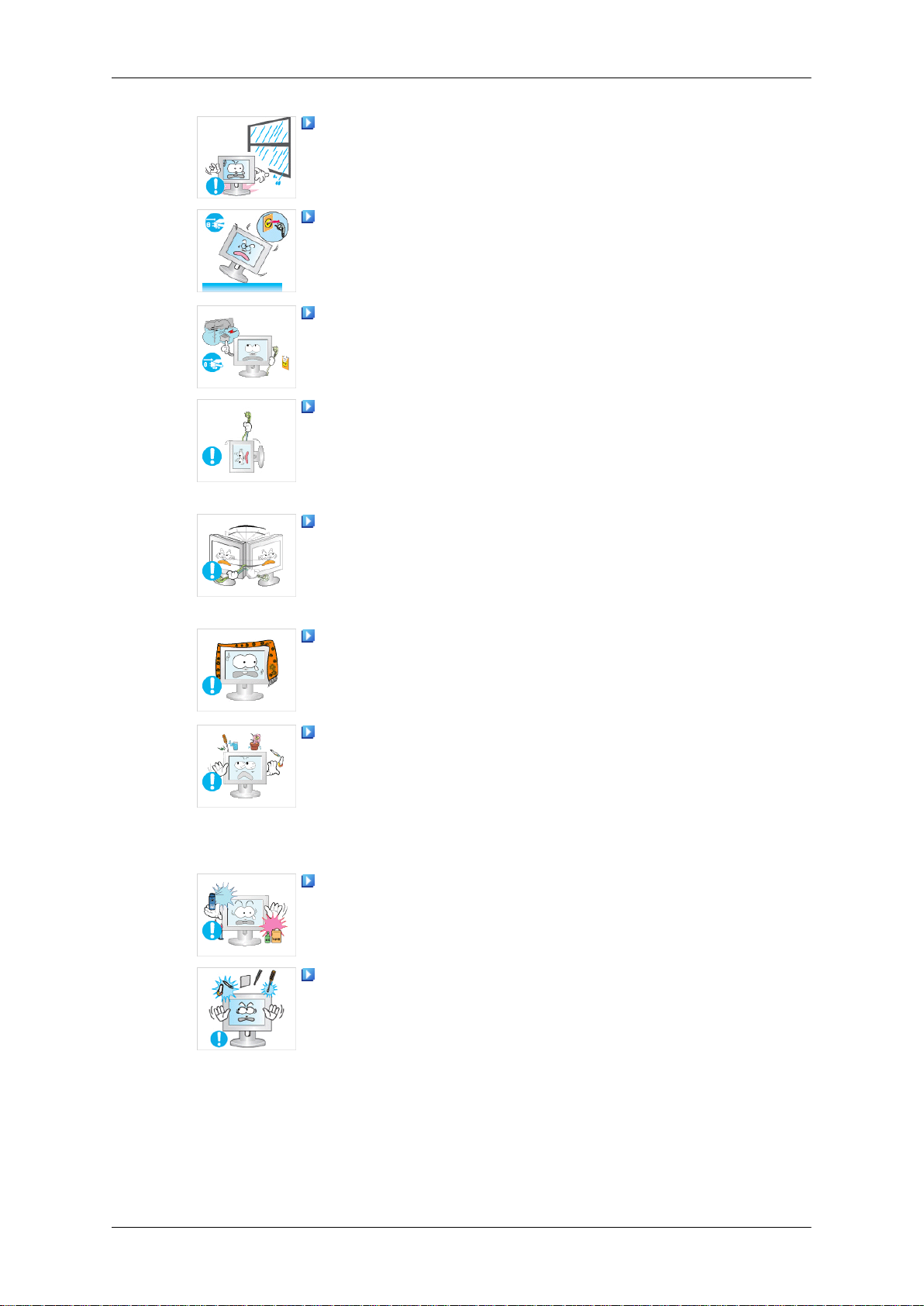
Veiligheidsinstructies
Stel het product niet bloot aan vocht, stof, rook of water en installeer het niet in een auto.
• Dit zou een elektrische schok of brand kunnen veroorzaken.
Als u het product laat vallen of als de behuizing kapot gaat, moet
u het product uitschakelen en de stekker uit het stopcontact halen.
Neem contact op met een Servicecentrum.
•
Dit zou een elektrische schok of brand kunnen veroorzaken.
Raak bij onweer het netsnoer en de antennekabel niet aan.
• Dit zou een elektrische schok of brand kunnen veroorzaken.
Probeer het beeldscherm niet te verplaatsen door enkel aan het
snoer of de signaalkabel te trekken.
• Anders kan het product vallen, wat schade aan de kabel kan
veroorzaken waardoor een elektrische schok, schade aan het
product of brand kan ontstaan.
U kunt het product niet optillen of verplaatsen door alleen het
netsnoer of de signaalkabels vast te houden.
• Anders kan het product vallen, wat schade aan de kabel kan
veroorzaken waardoor een elektrische schok, schade aan het
product of brand kan ontstaan.
Voorkom dat de ventilatieopening wordt geblokkeerd door een
tafel of gordijn.
• Anders zou er brand kunnen ontstaan als gevolg van overver-
hitting.
Plaats geen voorwerpen die water bevatten, vazen, bloempotten, geneesmiddelen of metalen voorwerpen op het product.
• Als er water of vreemde voorwerpen in het product terechtko-
men, moet u de stekker uit het stopcontact halen en contact
opnemen met een Servicecentrum
• Dit kan een defect, elektrische schok of brand veroorzaken.
Gebruik of bewaar geen brandbare sprays of licht ontvlambare
materialen in de buurt van het product.
• Dit zou een explosie of brand kunnen veroorzaken.
Steek geen metalen voorwerpen, zoals pennen, munten, naalden en draad, of licht ontvlambare voorwerpen als lucifers of
papier in het product (bijvoorbeeld via de ventilatieopeningen, ingangen en uitgangen).
.
• Als er water of vreemde voorwerpen in het product terechtko-
men, moet u de stekker uit het stopcontact halen en contact
opnemen met een Servicecentrum
• Dit zou een elektrische schok of brand kunnen veroorzaken.
.

Veiligheidsinstructies
Als een stilstaand beeld lang wordt weergegeven, kan een nabeeld of vlek ontstaan.
• Zet het product in de slaapstand of gebruik een bewegende
schermbeveiliging als u het product langere tijd niet gebruikt.
Stel een resolutie en frequentie in die geschikt zijn voor het
product.
• Anders kan schade aan uw ogen ontstaan.
Plaats geen adapter boven op een andere adapter.
• Dit kan brand veroorzaken.
Plaats de stroomadapter niet in de buurt van andere warmtebronnen.
• Dit kan brand veroorzaken.
Verwijder de verpakking van de adapter voordat u deze in gebruik neemt.
• Dit kan brand veroorzaken.
Plaats de stroomadapter altijd in een goed geventileerde ruimte.
Zorg dat de adapter niet in contact komt met water en dat deze
niet nat wordt.
• Dit kan een defect, elektrische schok of brand veroorzaken.
Gebruik de adapter niet aan de waterkant of buitenshuis, vooral niet als het regent of sneeuwt. Zorg er bij het dweilen van
de vloer voor dat de adapter niet nat wordt.
Als u steeds dichter bij het scherm gaat zitten, kan het zijn dat
uw ogen achteruit gaan.
Neem na elk uur achter de monitor vijf minuten pauze om uw
ogen rust te geven.
Installeer het product niet op een instabiele plaats als een instabiel rek of een onregelmatig oppervlak of op een plaats die
blootstaat aan trillingen.
• Het apparaat zou kunnen vallen, wat zou kunnen leiden tot
persoonlijk letsel en/of beschadiging van het product.
• Als u het product gebruikt op een plaats die blootstaat aan tril-
lingen, kan het product beschadigd raken, wat brand tot gevolg
kan hebben.

Veiligheidsinstructies
Schakel het product voordat u het gaat verplaatsen uit en haal
de stekker uit het stopcontact. Ontkoppel ook de antennekabel en
alle andere kabels die op het product zijn aangesloten.
• Anders kunt u een elektrische schok of brand veroorzaken.
Voorkom dat kinderen aan het product gaan hangen of erop
klimmen.
• Het product kan namelijk vallen, wat persoonlijk letsel of zelfs
de dood tot gevolg kan hebben.
Haal de stekker uit het stopcontact als u het product gedurende
langere tijd niet gebruikt.
• Anders kan het product oververhit raken of ontbranden als ge-
volg van stofophoping. Ook kan als gevolg van een elektrische
schok of lekkage brand ontstaan.
Plaats geen zware voorwerpen, speelgoed of lekkernijen (bijvoorbeeld koekjes) op het product die de aandacht van kinderen
kunnen trekken.
• Uw kinderen kunnen aan het product gaan hangen waardoor
het kan vallen, wat persoonlijk letsel of zelfs de dood tot gevolg
kan hebben.
Zet het product niet op zijn kop en verplaats het product niet
door alleen de voet vast te houden.
• Het apparaat zou kunnen vallen, wat zou kunnen leiden tot
persoonlijk letsel en/of beschadiging van het product.
Plaats het product niet in direct zonlicht of in de buurt van
warmtebronnen zoals open vuur of een kachel.
• Dit kan de levensduur van het product verkorten en brand tot
gevolg hebben.
Laat geen voorwerpen op het product vallen en oefen geen druk
uit op het product.
• Dit zou een elektrische schok of brand kunnen veroorzaken.
Gebruik geen luchtbevochtiger of keukentafel in de buurt van
het product.
• Dit zou een elektrische schok of brand kunnen veroorzaken.
Raak in geval van een gaslek het product en de stekker niet aan
maar zorg direct voor ventilatie.
•
Een vonk kan een explosie of brand veroorzaken.
Als het product gedurende lange tijd ingeschakeld is, wordt het
beeldscherm heet. Raak het niet aan.
• Houd de kleine accessoires buiten bereik van kinderen.

Veiligheidsinstructies
Wees voorzichtig bij het instellen van de hoek van het product
of de hoogte van de voet.
• Uw hand of vingers kunnen klem raken.
• Als u het product te ver kantelt, kan het vallen en persoonlijk
letsel veroorzaken.
Plaats het product niet op een plaats waar kinderen er gemakkelijk bij kunnen.
• Anders kan het product vallen en persoonlijk letsel veroorzak-
en.
• Het voorste deel ven het product is zwaar. Plaats het product
daarom op een vlakke en stabiele ondergrond.
Plaats geen zware voorwerpen op het product.
• Dit kan persoonlijk letsel en/of schade aan het product veroor-
zaken.
Correcte zithoudingen bij gebruik van de monitor
Gebruik het product altijd in de juiste positie.
• Houd uw rug recht terwijl u naar het product kijkt.
• De afstand tussen uw ogen en het scherm moet
tussen 45 en 50 cm bedragen. Bekijk het scherm
van een enigszins hogere positie van de bovenkant
van het scherm.
•
Gebruik het product altijd in de juiste positie.
• Pas de hoek van het scherm zo aan dat er geen
licht op het scherm wordt gereflecteerd.
• Houd uw armen in een rechte hoek ten opzichte
van uw lichaam en zorg dat uw onderarmen en
handen op gelijke hoogte liggen.
• Houd uw ellebogen in een hoek van 90 graden.
• Houd uw knieën in een hoek van meer dan 90 graden en zet uw hielen stevig op de vloer. Houd uw
armen lager dan uw hart.

Inleiding
Inhoud van de verpakking
Opmerking
Controleer of de volgende onderdelen bij uw monitor zijn geleverd.
Neem contact op met uw verkoper als er onderdelen ontbreken.
Neem contact op met een plaatselijke dealer
Uitpakken
Handleidingen
Handleiding voor snelle in-
stallatie
voor de aanschaf van accessoires.
Monitor
Garantiekaart
(Niet op alle locaties verk-
rijgbaar)
Gebruikershandleiding
Kabels
'DVI-A naar D-Sub'-kabel Netsnoer Gelijkstroomadapter
Overig
Schoonmaakdoekje Standaardbehuizing Standaardvoet
Opmerking
Een schoonmaakdoek is alleen bijgeleverd voor apparaten met een zwart glanzend oppervlak.

Apart verkrijgbaar
DVI-kabel
Uw monitor
Oorspronkelijke instellingen
Inleiding
Selecteer de taal met de toets omhoog of omlaag.
De weergegeven inhoud verdwijnt na veertig seconden.
Zet de aan-/uitschakelaar uit en aan. Het wordt opnieuw weergegeven.
Het kan tot drie (3) keer worden weergegeven. Zorg ervoor dat u de resolutie van uw pc hebt
aangepast voordat u het maximumaantal bereikt.
Opmerking
De resolutie die op het scherm, wordt weergegeven is de optimale resolutie voor dit product.
Stel de resolutie van de computer in zodat deze gelijk is aan de optimale resolutie voor dit
product.
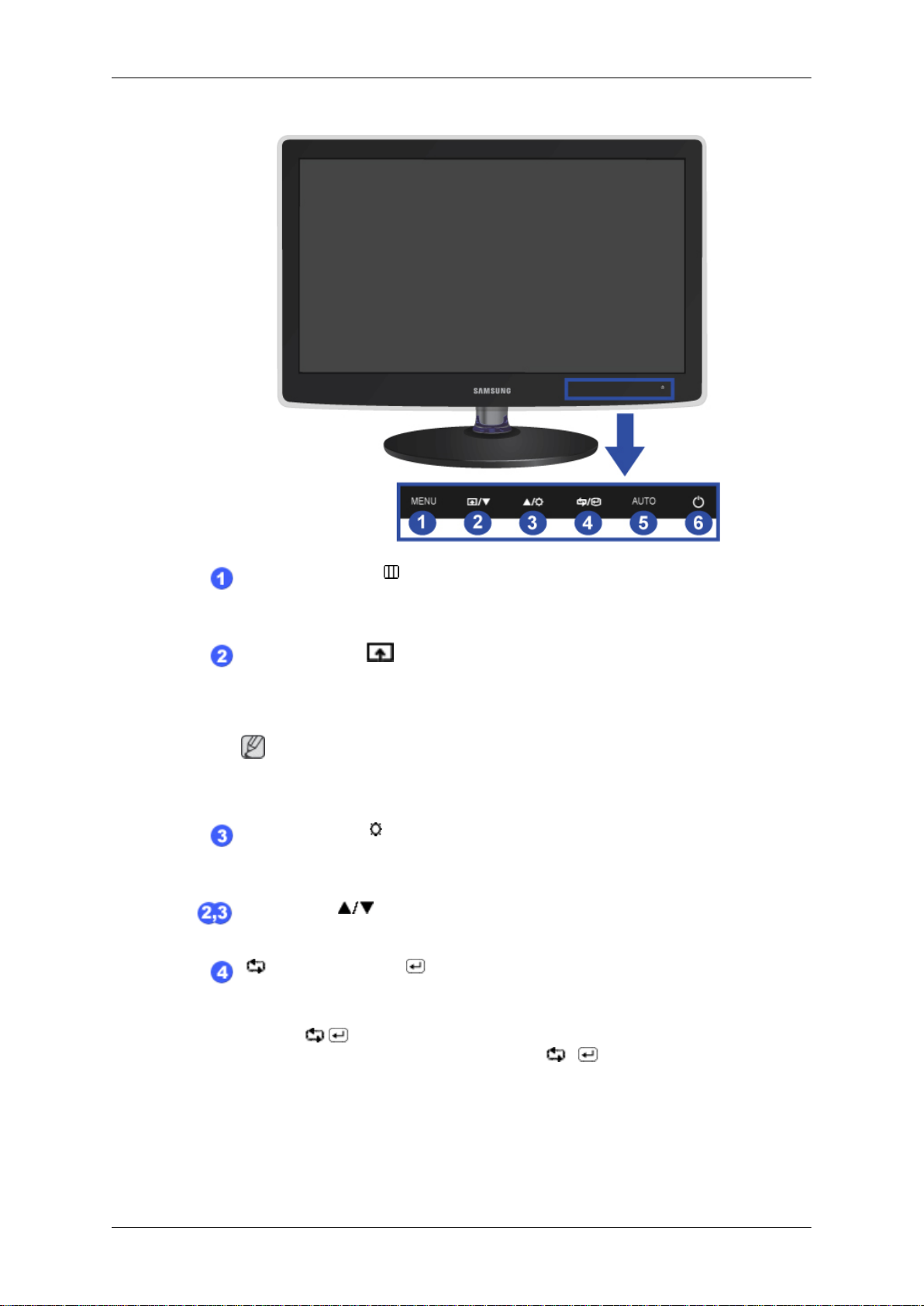
Voorkant
Inleiding
MENU toets [MENU/ ]
Het schermmenu openen en sluiten. U kunt hiermee ook het schermmenu
afsluiten of terugkeren naar het vorige menu.
Customized Key[ ]
Met de knop Custom kunt u zelf een functie programmeren voor de programmeerbare toets.
Opmerking
U kunt de Customized Key voor een vereiste functie configureren via Setup > Customized Key.
Brightness-toets [ ]
Wanneer het schermmenu niet wordt weergegeven, drukt u op de knop
om de helderheid aan te passen.
Insteltoetsen [ ]
Met deze knoppen kunt u items in het menu instellen.
[ ]-toets / Enter-toets [ ]
Activeert een gemarkeerd menu-item.
Druk op '
uitgeschakeld. (Op het moment dat de toets / wordt ingedrukt voor
het wijzigen van de invoermodus, verschijn linksboven op het scherm een
aanduiding van de huidige modus van het ingangssignaal -- analoog of
digitaal ingangssignaal.)
/ ' en selecteer het videosignaal terwijl het schermmenu is
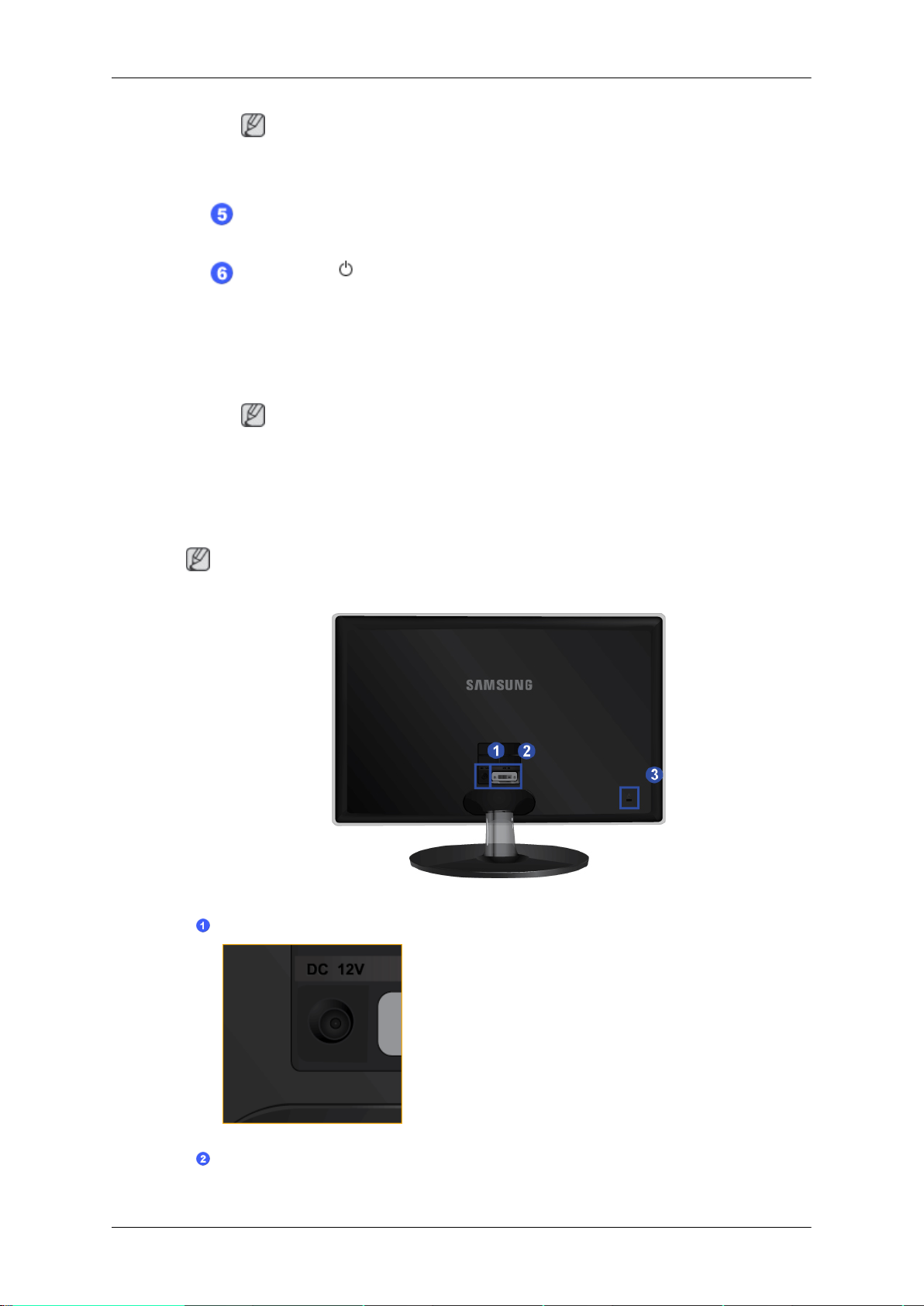
Inleiding
Opmerking
Als u de digitale modus selecteert, sluit dan de monitor aan op de DVIpoort van de videokaart via de DVI-kabel.
AUTO-toets
Deze toets kunt u gebruiken voor automatisch afstellen.
Aan/uit-knop [ ]
Met deze knop kunt u het product aan en uit zetten.
Aan/uit-lampje
Dit lampje brandt tijdens normaal bedrijf en knippert eenmaal op het moment dat uw nieuwe instellingen worden opgeslagen.
Opmerking
Achterkant
De configuratie aan de achterkant van het product kan per product verschillen.
Zie het gedeelte PowerSaver
energiebesparingsfuncties. Om energie te besparen, kunt u het beste de
monitor uitschakelen als u deze gedurende langere tijd niet gebruikt.
Opmerking
in de handleiding voor meer informatie over
DC 12V
DVI IN-poort
Sluit de DC-adapter van uw monitor aan op
de stroompoort aan de achterkant van uw
monitor. Steek het netsnoer van de monitor
in een stopcontact. .

Kensington-slot
Inleiding
Sluit de 'DVI-A naar D-SUB'-kabel aan op de
DVI-I-poort aan de achterzijde van uw beeldscherm.
Het Kensington-slot is een vergrendeling
waarmee u het systeem fysiek kunt vastzetten voor gebruik in een openbare ruimte. Het
slot moet apart worden aangeschaft. Afhankelijk van de fabrikant, kan het uiterlijk en de
vergrendelingsmethode enigszins afwijken
van de afbeelding. Raadpleeg de handleiding bij het Kensington-slot voor correct gebruik. Het slot moet apart worden aangeschaft.
Opmerking
De plaats van het Kensington-slot kan variëren afhankelijk van het model.
Diefstal voorkomen met het
Kensington-slot
1. Plaats het vergrendelingsapparaat in
het Kensington-slot op de TV ( ) en
draai deze in de vergrendelingsrichting
( ).
2. Sluit de kabel voor het Kensington-slot
aan.
3. Bevestig het Kensington-slot aan een
tafel of ander zwaar, vaststaand object.
Opmerking
Zie Kabels aansluiten voor meer informatie over kabelverbindingen.

Aansluitingen
Kabels aansluiten
Sluit de DC-adapter van uw monitor aan op de stroompoort aan de achterkant van uw
monitor.
Steek het netsnoer van de monitor in een stopcontact.
Gebruik een verbinding die bij uw computer past.
De D-sub-connector (analoog) op de videokaart gebruiken.
• Sluit de 'DVI-A naar D-SUB'-kabel aan op de DVI-I-poort aan de achterzijde van uw
beeldscherm.
Monitor [DVI IN] PC [D-sub]
Aansluiten op een Macintosh.
• Sluit het beeldscherm aan op de Macintosh-computer en gebruik hiervoor de 'DVI-A naar
D-Sub'-aansluitkabel.
Opmerking
Indien u uw beeldscherm op de juiste wijze aansluit op de DVI-I-connector, maar toch een
leeg beeldscherm krijgt, controleer dan of de beeldschermstatus op analoog staat ingesteld.
Druk op de aan-/uit-knop om het beeldscherm een dubbele controle uit te laten voeren op de
invoersignaalbron.

De standaard gebruiken
Montage van de monitor
Het voetstuk uitvouwen
Aansluitingen
Monitor en onderkant
Opmerking
U kunt het beeldscherm naar voren kantelen naar de gewenste stand.

Software gebruiken
Stuurprogramma voor de monitor
Opmerking
Als het besturingssysteem vraagt om het stuurprogramma voor de monitor,
plaatst u de CD-ROM die bij deze monitor is meegeleverd. De installatie van
het stuurprogramma kan per besturingssysteem ietwat verschillen. Volg de
instructies voor uw besturingssysteem.
Zorg voor een lege schijf en download het stuurprogramma van de hier weergegeven website op internet.
Internet-site:
http://www.samsung.com/ (wereldwijd)
Het stuurprogramma voor de monitor installeren (automatisch)
1. Plaats de cd in het CD-ROM-station.
Klik op 'Windows'.
2.
3. Selecteer uw monitor in de lijst van modellen en klik op 'OK''.
4. Als u het volgende scherm ziet, klikt u op de knop 'Continue Anyway' (Toch doorgaan).
Klik vervolgens op 'OK' (Microsoft® Windows® XP/2000 besturingssysteem).

Software gebruiken
Opmerking
Dit stuurprogramma voor de monitor is gecertificeerd onder het MS-logo. De installatie
veroorzaakt geen beschadigingen in uw systeem.
Het gecertificeerde stuurprogramma wordt op de startpagina van Samsung Monitor geplaatst.
http://www.samsung.com/
Het stuurprogramma voor de monitor installeren (handmatig)
Microsoft® Windows Vista™ besturingssysteem
1. Plaats de cd met de gebruikershandleiding in uw CD-ROM-station.
2.
Klik op (Start) en op 'Control Panel (Configuratiescherm)'. Dubbelklik vervolgens op
'Appearance and Personalization' (Vormgeving aan persoonlijke voorkeur aanpassen)'.
3. Klik op 'Personalization' (Persoonlijke instellingen) en vervolgens op 'Display Set-
tings' (Beeldscherminstellingen).
4. Klik op 'Advanced Settings...' (Geavanceerde instellingen...).
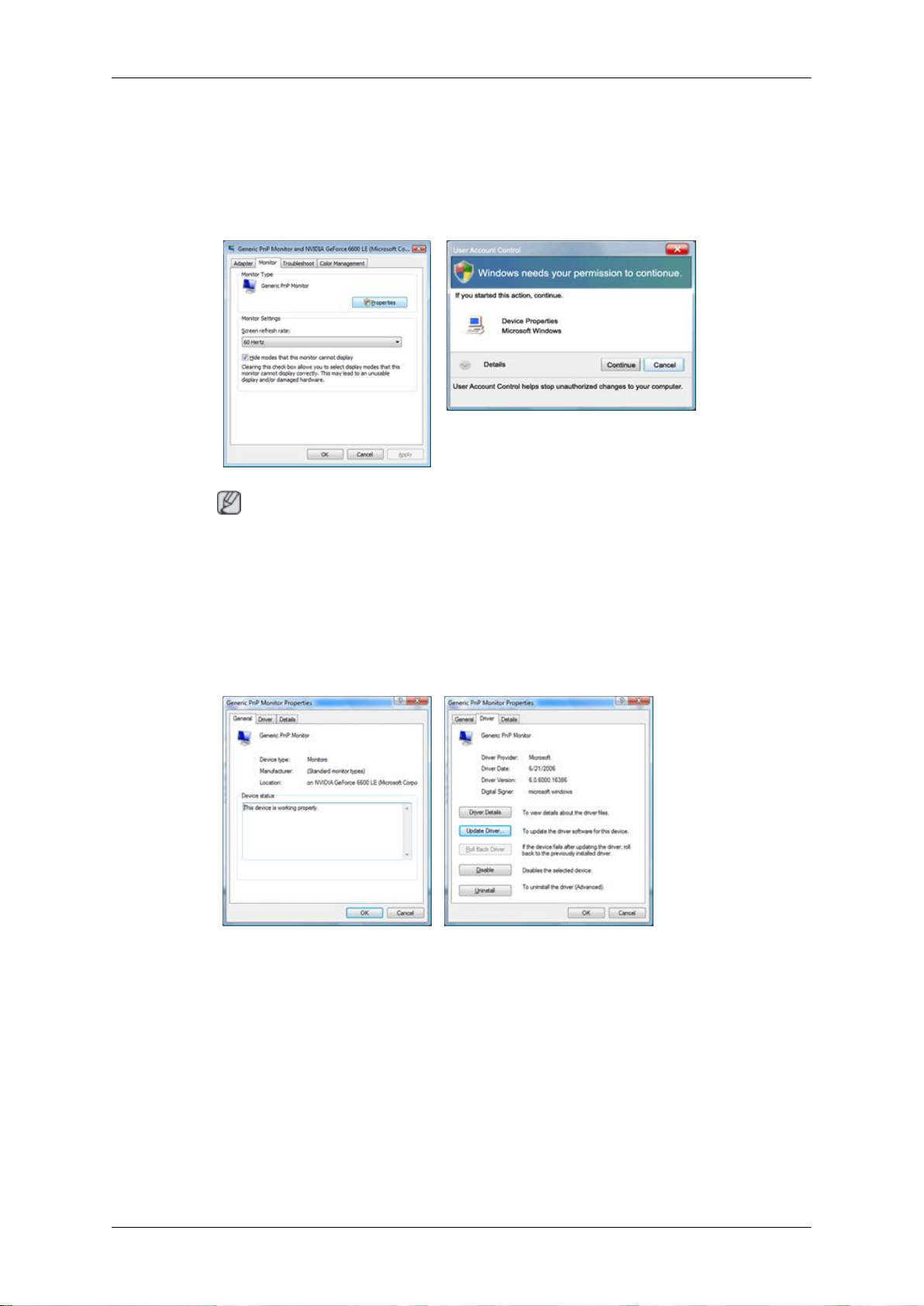
Software gebruiken
5. Klik op 'Properties' (Eigenschappen) op het tabblad 'Monitor'. Als de knop 'Proper-
ties' (Eigenschappen) niet beschikbaar is, is de configuratie van uw monitor voltooid. De
monitor kan zo gebruikt worden.
Als het bericht 'Windows needs...' (Uw toestemming is nodig...) wordt weergegeven (zie
onderstaande afbeelding), klikt u op 'Continue' (Doorgaan).
Opmerking
Dit monitorstuurprogramma is gecertificeerd onder het MS-logo. De installatie veroorzaakt geen beschadigingen in uw systeem.
Het gecertificeerde stuurprogramma wordt op de startpagina van Samsung Monitor geplaatst.
6. Klik op 'Update Driver...' (Stuurprogramma bijwerken...) op het tabblad 'Driver' (Stuur-
programma).
7. Selecteer het vakje 'Browse my computer for driver software' (Op mijn computer naar
stuurprogramma's zoeken) en klik op 'Let me pick from a list of device drivers on my
computer' (Ik wil kiezen uit een lijst met apparaatstuurprogramma's op mijn computer).

Software gebruiken
8. Klik op 'Have Disk...' (Bladeren…) en selecteer de map (bijvoorbeeld D:\Drive) waar het
installatiebestand van het stuurprogramma staat. Klik op 'OK'.
9. Selecteer uit de lijst met monitoren het model dat overeenkomt met uw monitor en klik
op 'Next' (Volgende).
10. Klik in de volgende schermen achtereenvolgens op 'Close' (Sluiten) → 'Close' (Sluiten)
→ 'OK' → 'OK'.

Software gebruiken
Microsoft® Windows® XP besturingssysteem
1.
Plaats de cd in het CD-ROM-station.
2. Klik op 'Start'
'Appearance and Themes' (Vormgeving en thema's).
3. Klik op het pictogram 'Display' (Beeldscherm), selecteer de tab 'Settings' (Instellingen)
en klik op 'Advanced...' (Geavanceerd...).
→ 'Control Panel' (Configuratiescherm) en klik vervolgens op het pictogram
4. Klik op de knop 'Properties' (Eigenschappen) op het tabblad 'Monitor' (Beeldscherm) en
selecteer de tab 'Driver' (Stuurprogramma).

Software gebruiken
5. Klik op 'Update Driver...' (Stuurprogramma bijwerken), selecteer 'Install from a list
or...' (Installeren uit een lijst of...) en klik op de knop 'Next' (Volgende).
6. Selecteer'Don't search, I will...' (Niet zoeken, ik wil...), klik op 'Next' (Volgende) en ver-
volgens op 'Have disk' (Bladeren).
7. Klik op de knop 'Browse' (Bladeren), selecteer A:(D:\Driver) en selecteer het model van
uw monitor in de lijst. Klik vervolgens op de knop 'Next' (Volgende).
8. Als u het volgende scherm ziet, klikt u op de knop 'Continue Anyway' (Toch doorgaan).
Klik vervolgens op 'OK'.

Software gebruiken
Opmerking
Dit stuurprogramma voor de monitor is gecertificeerd onder het MS-logo. De installatie
veroorzaakt geen beschadigingen in uw systeem.
Het gecertificeerde stuurprogramma wordt op de startpagina van Samsung Monitor geplaatst.
http://www.samsung.com/
Klik op de knop 'Close' (Sluiten) en vervolgens op 'OK'.
9.
10. De installatie van het stuurprogramma voor de monitor is nu voltooid.
Microsoft® Windows® 2000 besturingssysteem
Als het bericht 'Digital Signature Not Found (Digitale handtekening niet gevonden)' op het
scherm wordt weergegeven, volgt u de onderstaande instructies.
Klik op de knop 'OK' in het scherm 'Insert disk' (Schijf plaatsen).
1.
2.
Klik op de knop 'Browse' (Bladeren) in het scherm 'File Needed' (Bestand nodig).
3. Selecteer A:(D:\Driver), klik op 'Open' (Openen) en klik vervolgens op 'OK'.
Installeren
1. Klik op 'Start', 'Setting' (Instelling), 'Control Panel' (Configuratiescherm).

Software gebruiken
2. Dubbelklik op het pictogram 'Display' (Beeldscherm).
3. Selecteer het tabblad 'Settings' (Instellingen) en klik op de knop 'Advanced Proper-
ties' (Geavanceerd).
Selecteer 'Monitor'.
4.
Scenario 1: Als de knop 'Properties' (Eigenschappen) niet actief is, is uw monitor correct
geconfigureerd. Beëindig de installatie.
Scenario 2: Als de knop 'Properties' (Eigenschappen) actief is, klik u op de knop 'Properties' (Eigenschappen)' en volgt u de onderstaande instructies.
5. Klik op 'Driver' (Stuurprogramma) en vervolgens op 'Update Driver...' (Stuurprogramma
bijwerken) en op 'Next' (Volgende).
6. Selecteer 'Display a list of the known drivers for this device so that I can choose a specific
driver' (Een lijst van bekende stuurprogramma's voor dit apparaat weergeven waaruit ik
kan kiezen) en klik vervolgens op 'Next' (Volgende) en 'Have disk' (Bladeren).
7. Klik op de knop 'Browse' (Bladeren) en selecteer A:(D:\Driver).
8. Klik op de knop 'Open' (Openen) en vervolgens op 'OK'.
9. Selecteer het model van uw monitor en klik op 'Next' (Volgende) en nogmaals op
'Next' (Volgende).
10. Klik op 'Finish' (Voltooien) en vervolgens op 'Close' (Sluiten).
Als het bericht 'Digital Signature Not Found' (Digitale handtekening niet gevonden) wordt
weergegeven, klikt u op 'Yes' (Ja). Klik op 'Finish' (Voltooien) en vervolgens op 'Close' (Sluiten).
Microsoft® Windows® Millennium besturingssysteem
1. Klik op 'Start', 'Setting' (Instelling), 'Control Panel' (Configuratiescherm).
2. Dubbelklik op het pictogram 'Display' (Beeldscherm).
3. Selecteer het tabblad 'Settings' (Instellingen) en klik op de knop 'Advanced Proper-
ties' (Geavanceerd).
4. Select het tabblad 'Monitor' (Beeldscherm).
5. Klik op de knop 'Change' (Wijzigen) in het gedeelte 'Monitor Type' (Type monitor).
6. Kies 'Specify the location of the driver' (Geef de locatie van het stuurprogramma op).
7. Kies 'Display a list of all the drivers in a specific location...' (Een lijst weergeven van alle
stuurprogramma’s op een bepaalde locatie) en klik op 'Next' (Volgende).
8. Klik op 'Have Disk' (Bladeren).
9. Typ A:\(D:\driver) en klik op 'OK'.
10. Selecteer 'Show all devices' (Alle apparaten tonen), selecteer de monitor die u hebt
aangesloten op uw computer en klik op 'OK'.
11. Ga verder door op 'Close' (Sluiten) en 'OK' te klikken tot het dialoogvenster Display
Properties (Beeldschermeigenschappen) wordt gesloten.
Microsoft® Windows® NT besturingssysteem
